想必喜欢折腾电脑的小伙伴都曾遇到过电脑开机黑屏只有鼠标的情况,无论你将电脑放置多少个时辰,它都一直是那种状态,而你又找不到解决方法时的感觉特别崩溃吧。然而,有的小伙伴会选择重装系统,有的小伙伴却直接拆机重换硬盘,下面快启动小编为大家带来电脑开机黑屏只有鼠标两种解决方法,一起来涨姿势吧。

第一种方法:重装系统
工具准备:
1、一个大于8g的USB存储设备。
2、快启动u盘启动盘(u盘启动盘制作教程)。
3、想要安装的系统镜像文件。
重装系统详细步骤:
1、将制作好的快启动U盘启动盘插入电脑的usb接口,重启电脑并在开机logo出现的瞬间及时按下一键U盘启动快捷键进入启动项选择窗口,如下图所示:

2、选择U盘启动回车进入快启动主菜单界面,选择“【02】运行快启动win08pe”,如图所示:

3、进入快启动win8pe系统后会自启快启动一键装机工具,点击需要安装系统的磁盘将其作为系统盘(以C盘为例),如图所示:
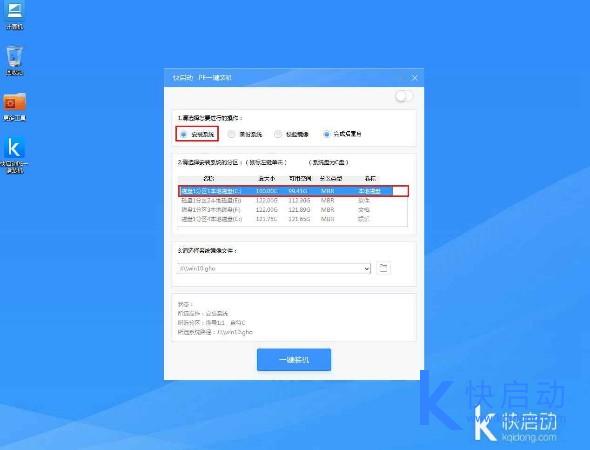
4、选择好系统盘后,在工具界面点击“浏览”按钮,如图所示:

5、接下来进入到u盘目录下,点击选中ghost
win10系统iso镜像文件,然后点击“打开”按钮将其添加进来,之后自动会自动加载为gho文件,如图所示:
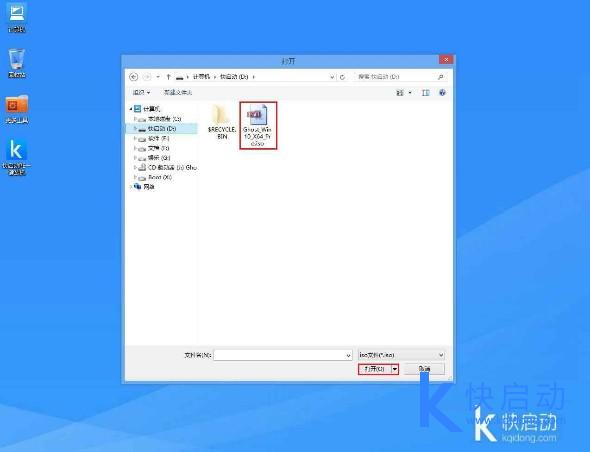
6、操作完以上步骤,点击“一键装机”即可,如图所示:
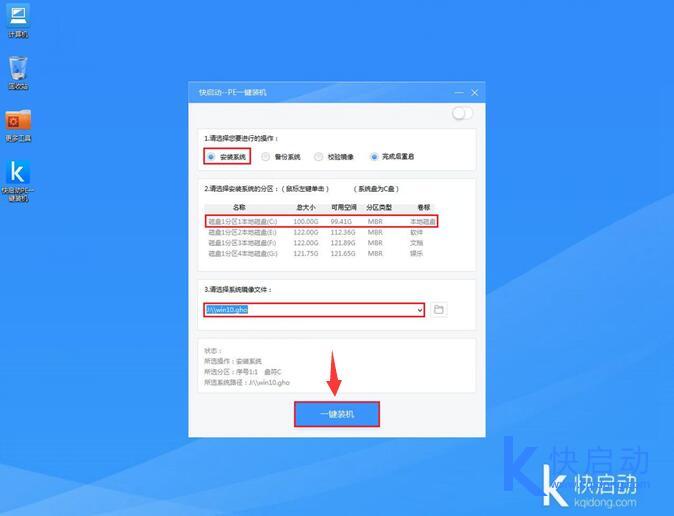
7、随即弹出执行此操作会删除u盘中所有数据,且不可恢复的警告提示,点击“确定”按钮,继续操作,如图所示:

8、接着程序便会开始释放ghost win10系统镜像文件,我们只需耐心等待操作完成并重启即可,如图所示:
9、重新启动进入安装系统界面,无需操作耐心等待5到15分钟,如图所示:

第二种方法:
1、工具准备:大于8g的USB存储设备1个、带有WinPE系统的快启动u盘启动盘1张。
2、找一台没出现黑屏问题的电脑,从该台电脑拷贝出Manifests文件夹到快启动u盘启动盘中。Manifests位于C:/WINDOWS/WinSxS/目录下。(C表示系统盘,通常系统盘为C盘)
3、修改BIOS设置,将启动(Boot)顺序中的第一启动(FirstBoot)设置为从u盘启动。
5、重新启动计算机按电脑品牌快捷键进入快启动WinPE系统。
6、[在WinPE系统中]把C:/WINDOWS/WinSxS/下的Manifests文件夹删除。(C表示系统盘)
7、[在WinPE系统中]把U盘中的Manifests文件夹拷贝到C:/WINDOWS/WinSxS/目录内。
8、重新启动计算机就ok了。
好了,电脑开机黑屏只有鼠标两种解决方法就为大家分享到这里了,如果大家遇到开机后电脑黑屏桌面上没有文字,只有一个白色箭头的鼠标符号,大家千万不要过于慌张,可以用重装系统或文件拷贝的形式来解决问题,不懂也可以求助快启动客服(182369403),希望大家都能顺利解除困扰。
相关推荐:























 1万+
1万+

 被折叠的 条评论
为什么被折叠?
被折叠的 条评论
为什么被折叠?








